Problémamentes megoldások az „iPhone önmagában játssza le a zenét” probléma megoldására [2022]
„Az iPhone-om akkor is elkezdi magától lejátszani a zenét, ha nem nyitottam meg az Apple Music alkalmazást. Hogyan akadályozhatom meg az iPhone 7-em, hogy önmagában játsszon zenét?
Ahogy olvastam ezt a legutóbbi lekérdezést, amelyet egy aggódó iPhone 7 felhasználó tett közzé, rájöttem, hogy ez egy valódi probléma, amellyel több ember is szembesül. Bár a legújabb iPhone-modellek a legkorszerűbb funkciókkal állnak elő, ezek néhány felhasználó számára elsöprőek lehetnek. Például a telefon használata közben azzal találkozhat, hogy az iPhone önmagában játssza le a zenét – még akkor is, ha nem fut a háttérben zenei alkalmazás. A jó hír az, hogy a probléma könnyen orvosolható, ha megfelelő megközelítést alkalmaz. Itt felsoroltam 10 különböző (és intelligens) megoldást arra, hogy az iPhone saját problémája esetén zenét játsszon.

- 1. rész: Megrázta az iPhone-ját?
- 2. rész: Szoftverproblémák elhárítása a DrFoneTool segítségével – Javítás
- 3. rész: Állítsa le a háttérben futó alkalmazásokat
- 4. rész: Lépjen ki a Zene alkalmazásból
- 5. rész: Alkalmazásbeállítások visszaállítása
- 6. rész: Törölje a Zene alkalmazást, és telepítse újra
- 7. rész: Vizsgálja meg az Apple Music könyvtárát
- 8. rész: Végezzen kényszerített újraindítást iPhone-ján
- 9. rész: Minden beállítás gyári visszaállítása
- 10. rész: Cserélje ki a hibás fülhallgatót/AirPod-ot
1. rész: Megrázta az iPhone-ját?
Mielőtt bármilyen drasztikus intézkedést megtenne annak érdekében, hogy megakadályozza az iPhone önmagában történő zenelejátszását, győződjön meg arról, hogy az utóbbi időben nem rázta meg a telefont. Az iPhone új gesztusfunkciója a megrázást követően automatikusan véletlenszerű lejátszásra helyezi az eszköz zenéjét. A probléma megoldásához egyszerűen oldja fel okostelefonját, és tartsa mozdulatlanul. A zenealkalmazás megnyitásával manuálisan is leállíthatja a lejátszást. Ha el szeretné kerülni, hogy az Apple Music magától elkezdjen játszani, lépjen az iPhone Beállítások > Zene menüpontjába, és kapcsolja ki a „Shake to Shuffle” funkciót.
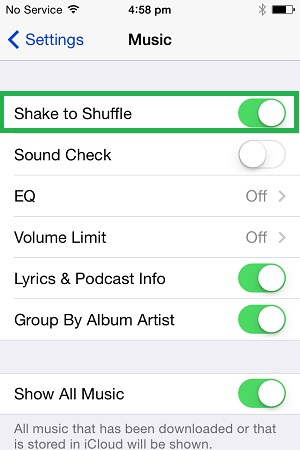
2. rész: Szoftverproblémák elhárítása a következővel: DrFoneTool – Rendszerjavítás (iOS)
Sokszor egy nem kívánt szoftverrel kapcsolatos probléma az iPhone meghibásodását okozhatja. Előfordulhat például, hogy az eszköz sérült, vagy elavult firmware-verzión fut. Ez olyan problémákat okozhat, mint például az iPhone önmagában lejátssza a zenét, az eszköz nem reagál, a telefon újraindítási hurokban ragadt és így tovább.

DrFoneTool – Rendszerjavítás (iOS)
- Javítson különféle iOS rendszerproblémákat, például helyreállítási módot, fehér Apple logót, fekete képernyőt, hurkolást az indításkor stb.
- Javítson ki más iPhone-hibákat és iTunes-hibákat, például a 4013-as iTunes-hibát, a 14-es hibát, a 27-es iTunes-hibát, a 9-es iTunes-hibát stb.
- Csak javítsa az iOS rendes állapotát, semmilyen adatvesztés nélkül.
- Minden iPhone, iPad és iPod touch modellhez használható.
- Teljes mértékben támogatja az iPhone X / 8 (Plus) / iPhone 7 (Plus) / iPhone6s (Plus), iPhone SE és a legújabb iOS 14 készülékeket!

Szerencsére a segítségével DrFoneTool – Rendszerjavítás (iOS), kijavíthatja ezeket az iPhone-jával kapcsolatos problémákat. Ez egy komplett iOS rendszerjavító alkalmazás, amely mindenféle kisebb-nagyobb iPhone-problémát képes megoldani anélkül, hogy kárt okozna az eszközben. Nem csak ez, hanem még a meglévő adatokat is megőrzi a rendszeren a frissítés során. Ha meg szeretné javítani, hogy az iPhone adatvesztés nélkül magától elkezd lejátszani a zenét, kövesse az alábbi lépéseket:
Lépés 1. Fogjon egy működő villámkábelt, és csatlakoztassa iPhone-ját Mac vagy Windows számítógépéhez. Az iDevice észlelése után indítsa el a DrFoneTool eszközkészletet, és lépjen a „Rendszerjavítás” szakaszba.

Lépés 2. Az „iOS-javítás” részben két módot láthat felsorolva – normál és haladó. Itt a normál módot ajánljuk, mivel adatvesztés nélkül kijavíthatja az iPhone összes kisebb problémáját.

Lépés 3. A további folytatáshoz ellenőriznie kell a kapott információkat az eszközhöz kapcsolódó alkalmazás által. Csak győződjön meg arról, hogy az eszköz modellje és a rendszer verziója megfelelő-e, mielőtt a „Start” gombra kattintana.

Lépés 4. Dőljön hátra, és várjon néhány percet, amíg az alkalmazás letölti a megfelelő iOS firmware-t az eszközhöz, és ellenőrzi azt is.

Lépés 5. Ez az! Most egyszerűen kattintson a „Javítás most” gombra, és várja meg, amíg az alkalmazás minden probléma nélkül újraindítja az iPhone-t.

Végül biztonságosan eltávolíthatja eszközét, és tesztelheti, hogy az iPhone továbbra is lejátssza-e a zenét önmagában vagy sem. Ha szükséges, megpróbálhatja megjavítani telefonját a speciális móddal is – ez egy erősebb mód, de törli a meglévő adatokat is a készülékről.
3. rész: Állítsa le a háttérben futó alkalmazásokat
Valószínűleg túl sok alkalmazás fut a háttérben, és valamilyen zenét játszik le. Néha még egy közösségi alkalmazás is megteheti ugyanezt. Amikor rájöttem, hogy az iPhone-om magától elkezd zenét játszani, rájöttem, hogy az Instagram volt a tettes. Miközben Instagram-sztorikat néztem, az iPhone otthonába mentem, de az alkalmazás a háttérben folyamatosan futott, és játszott valamit. Ha meg szeretné javítani, hogy az iPhone önmagában játssza le a zenét, a következő módon kényszerítheti ki az alkalmazásokat:
Lépés 1. Ha be szeretné zárni az alkalmazásokat, hogy ne fussanak a háttérben, el kell indítania az alkalmazásváltót. Ha a telefonján van Home gomb, akkor ehhez nyomja meg gyorsan kétszer.

Lépés 2. Kezdőlap gomb nélküli eszközök esetén – érintse meg a képernyő alját a kézmozdulatokkal történő vezérléshez, és óvatosan csúsztassa ujját felfelé körülbelül a képernyő feléig.
Lépés 3. Ez az! Ezzel elindítja az alkalmazásváltót a telefonon. Egyszerűen csúsztassa felfelé az összes alkalmazáskártyát, vagy koppintson a piros ikonra, hogy bezárja az összes alkalmazást, hogy a háttérben fusson.

4. rész: Lépjen ki a Zene alkalmazásból
Az esetek többségében az iPhone önmagában lejátssza a zenét az eszköz Music alkalmazásának oka. Nem számít, hogy harmadik féltől származó alkalmazást vagy az Apple natív zenei alkalmazását használod, az továbbra is futhat a háttérben. Ezért manuálisan be kell zárnia az alkalmazást, hogy megbizonyosodjon arról, hogy nem játszik tovább magától.
Lépés 1. Csak lépjen a Zene alkalmazásba eszközén, és koppintson a szünet (||) ikonra a zenelejátszás leállításához. Most érintse meg a Vissza gombot vagy a Kezdőlap gombot az alkalmazás bezárásához.
Lépés 2. Ha be szeretné zárni az alkalmazást, hogy ne fusson a háttérben, csak indítsa el az alkalmazásváltót. Ezután csúsztassa felfelé az alkalmazáskártyát, vagy érintse meg a bezárás gombot a kilépéshez.
Lépés 3. Ezenkívül zárja le az eszközt, és ellenőrizze, hogy az alkalmazás továbbra is lejátssza-e a zenét. Ha még mindig aktív, akkor a lezárási képernyőn láthatja az előnézetét. Csak érintse meg a szünet ikont itt, hogy megakadályozza, hogy az iPhone 7/8/X önmagában játsszon le zenét.

5. rész: Alkalmazásbeállítások visszaállítása
Ez egy másik egyszerű, de hatékony megoldás az iPhone önmagában lejátszott zenéjének megoldására. Mivel az iPhone-on nem tudjuk egyenként kiüríteni az alkalmazások gyorsítótárát, továbbra is visszaállíthatjuk. Például, ha az alapértelmezett Apple Music alkalmazást használja, akkor letilthatja annak iCloud-szinkronizálását, és újra bejelentkezhet fiókjába a következő módon.
Lépés 1. Először is oldja fel az eszközt, és lépjen a Beállítások> Zene elemre, és tiltsa le az „iCloud Music Library” opciót. Várjon egy kicsit, és kapcsolja be újra a zenei könyvtár funkciót.

Lépés 2. Ezt követően indítsa el a Zene alkalmazást, keresse fel profilját, és görgessen le, hogy kijelentkezzen az alkalmazásból.
Lépés 3. Zárja be a zenealkalmazást, hogy ne fusson a háttérben, és indítsa újra. Most menjen vissza fiókjába, és jelentkezzen be újra az Apple ID-jával az alkalmazásban.

6. rész: Törölje a Zene alkalmazást, és telepítse újra
Az Apple Music mellett a harmadik féltől származó alkalmazások, például a Spotify, a Pandora, a YouTube Music stb. is meghibásodhatnak. A legegyszerűbb módja annak, hogy megjavítsd, hogy az iPhone önmagában lejátssza a zenét, csak az alkalmazás újratelepítése. Ez nem csak a problémát oldja meg, hanem visszaállítja és frissíti az alkalmazást is.
Lépés 1. Nyissa meg iPhone készülékének kezdőlapját, és tartsa lenyomva az alkalmazás ikonját – ezzel az összes alkalmazásikon inogni fog.
Lépés 2. Érintse meg a törlés gombot az alkalmazás ikonjának tetején, és erősítse meg az alkalmazás eltávolítását. Az alkalmazás eltávolításához az iDevice beállításainál is megnyithatja.

Lépés 3. Az alkalmazás eltávolítása után indítsa újra az eszközt, és lépjen az App Store-ba. Innen megkeresheti a törölt zenei alkalmazást, és újra telepítheti.

7. rész: Vizsgálja meg az Apple Music könyvtárát
Ha biztos benne, hogy probléma van az Apple Music alkalmazással, nézze meg annak könyvtárát. Lehetséges, hogy túl sok lejátszási lista és előfizetés található az alkalmazásban, ami hibásan működik. A jó hír az, hogy ez javítja az Apple Music lejátszását az alkalmazás alaphelyzetbe állítása nélkül.
Lépés 1. Indítsa el az Apple Music alkalmazást iPhone-ján, és nyissa meg a Könyvtárat az alsó panelről. Itt megtekintheti az összes lejátszási listát, követett előadót, albumot és így tovább.
Lépés 2. Bármely összetevőtől való megszabaduláshoz csak érintse meg a Szerkesztés gombot, és törölje a könyvtárból eltávolítani kívánt adatok kijelölését.
Lépés 3. Mentse el ezeket a módosításokat, zárja be a Zene alkalmazást, majd indítsa újra, hogy ellenőrizze, megoldja-e a problémát.

8. rész: Végezzen kényszerített újraindítást iPhone-ján
A kényszerített újraindítás az egyik legjobb módja az iOS-eszközzel kapcsolatos kisebb problémák kijavításának. Mivel ez visszaállítaná a jelenlegi energiaciklust, lágy visszaállításnak is nevezik. Az eszköz a gyorsítótár törlésével indul el, és megőrzi az összes meglévő adatot vagy mentett beállítást. Annak javításához, hogy az iPhone önmagában játssza le a zenét, alkalmazza a következő billentyűkombinációkat, és erőltesse újra az eszközt.
iPhone 8 és újabb verziókhoz
Először is nyomja meg gyorsan a Hangerő fel gombot, majd amint felengedi, gyorsan nyomja meg a Hangerő csökkentése gombot. Nyomja meg egymás után az oldalsó gombot az iPhone-on, és tartsa lenyomva egy ideig, amíg az eszköz újra nem indul.

iPhone 7 és 7 Plus készülékekhez
Egyszerűen nyomja meg egyszerre a bekapcsológombot (ébresztés/alvó állapot) és a hangerő csökkentése gombot. Tartsa lenyomva mindkét billentyűt további 10-15 másodpercig, majd engedje el, ha az eszköz újraindul.

iPhone 6s és régebbi verziókhoz
Amikor az eszköz fut, nyomja meg egyszerre a Kezdőlap gombot és a Bekapcsológombot. Tartsa együtt mindkét billentyűt, és engedje el őket, amikor az Apple logó megjelenik a képernyőn.

9. rész: Minden beállítás gyári visszaállítása
Néha még az iPhone beállításainak kisebb módosítása is drasztikus hatással lehet az eszköz általános működésére. Ha nemrégiben módosította az iPhone beállításait, ami azt eredményezte, hogy az Apple Music magától elindul, akkor állítsa vissza az összes beállítást. Ne aggódjon – nem törli az iPhone-on mentett adatokat, hanem csak visszaállítja a mentett beállításokat az alapértelmezett értékükre.
Lépés 1. Oldja fel az eszköz zárolását, és érintse meg a fogaskerék ikont a Beállítások megnyitásához. Innen lépjen az Általános > Funkció visszaállítása menüpontra a folytatáshoz.
Lépés 2. Érintse meg az „Összes beállítás visszaállítása” opciót, és adja meg telefonja jelszavát a művelet megerősítéséhez. Várjon egy kicsit, mert az iPhone újraindul az alapértelmezett beállításokkal

10. rész: Cserélje ki a hibás fülhallgatót/AirPod-ot
Végül, de nem utolsósorban, valószínű, hogy probléma lehet a fülhallgatóval vagy az AirPods-szal. A legtöbb fülhallgató rendelkezik olyan funkcióval, amellyel szüneteltetheti/folytathatja a lejátszást, vagy ugorhat a következő/előző számokra. Abban az esetben, ha a fülhallgató hibásan működik, úgy tűnhet, hogy az iPhone önmagában játszik le zenét. Ennek ellenőrzéséhez egyszerűen húzza ki a fülhallgatót vagy az AirPods készüléket, vagy használja helyette egy másik fülhallgatóval.
Ezzel elérkeztünk ennek a kiterjedt útmutatónak a végére, amely arról szól, hogyan javíthatja ki, hogy az iPhone magától elkezd zenélni. Amint látja, mindenféle szakértői megoldást felsoroltam az iPhone önmagában történő zenelejátszásának leállítására. Amikor szembesültem a problémával, segítséget kértem DrFoneTool – Rendszerjavítás (iOS) és pillanatok alatt megoldotta a helyzetet. Mivel az alkalmazás nagyon egyszerűen használható, bárki kipróbálhatja saját maga, minden előzetes technikai tudás nélkül. Bátran próbálja ki te is, és ügyeljen arra, hogy a szerszámot kéznél tartsa, mert vészhelyzetben megmentheti a napot.
Legfrissebb cikkek

